Einführung
In diesem Artikel werden wir lernen, wie man unter Linux Prozesse in den Hintergrund schickt, um unser Terminal zu befreien und wieder die Kontrolle über unser System zu erlangen. Viele neue Systemadministratoren finden es sehr schwierig, mehrere Aufgaben zu erledigen, wenn ein Prozess länger dauert. Dies geschieht häufig auf Servern, auf denen mehrere Anwendungen bereitgestellt werden. Ich verwende die Debian 10 Buster Edition für diesen Teil des Tutorials. Alle Befehle und Einstellungen gelten für die restlichen Debian-Varianten. Es wäre immer noch besser, die Dokumente Ihrer installierten Distribution zu überprüfen.
Warum einen Prozess in den Hintergrund schicken?
Unsere einfache Antwort auf diese Frage wird sein, das Terminal für den nächsten Befehl freizugeben.
Die komplexe Antwort lautet:Immer wenn schlimme Dinge passieren, haben wir meistens entweder über einen Desktop oder eine Serverinstanz nur Zugriff auf ein Terminal. Zu diesem Zeitpunkt möchte ein Benutzer nicht, dass es von einem Job belegt wird. Dank Linux können wir das Terminal davon befreien, einen Job in den Hintergrund zu schicken und weiterhin neue Befehle ausführen, um zu unserem System zurückzukehren.
Einen Prozess ausführen
Das Ausführen eines Prozesses ist so einfach wie das Ausführen jeder anderen Software unter Linux. Ich werde hier ein Trimage-Paket für unseren Lernzweck ausführen. Wir werden die Trimmung in Zukunft in einem anderen Tutorial besprechen.
Machen wir es jetzt:
$ trimage
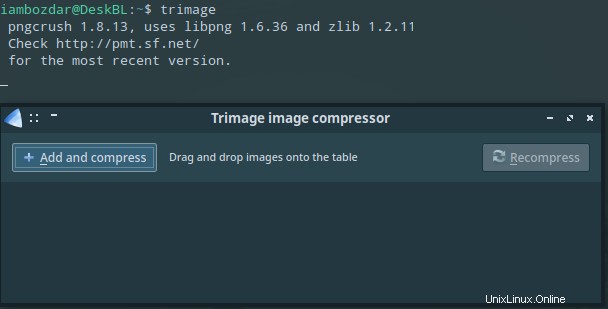
Wie Sie sehen können, läuft Trimage ohne Probleme, aber das Terminal hängt jetzt fest.
Das Senden eines Trimages an den Hintergrund ist so einfach wie das Drücken von Strg + Z und es wird den Trimage-Job vorerst stoppen.
Die Magie beginnt, wenn Sie eintreten
$ bg
und drücken Sie die Eingabetaste.
Befehlen Sie bg sendet das trimage Prozess in den Hintergrund. Trimage läuft wie gewohnt weiter, während das Terminal den nächsten Befehl ausführen kann.

Wenn das Paket eine GUI hat, können Sie es von dort aus schließen, aber wenn das Paket keine GUI hat, können Sie einfach
verwenden$ fg
Befehl, um den Prozess wie unten gezeigt in den Vordergrund zu schieben:
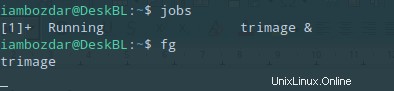
Schließen Sie nun den Prozess wie immer mit Strg + C und Sie kehren zu einem normalen Terminal zurück.
Schlussfolgerung
Im Moment haben wir eine beträchtliche Anzahl von Tipps und Tricks zum Senden von Prozessen in den Hintergrund unter Linux behandelt. Da der Himmel die Grenze in Linux ist und wenn Sie einen anderen Weg gefunden haben, Ihre Linux-Jobs zu manipulieren, teilen Sie uns dies in den Kommentaren mit.
Sagen Sie mit!